Kuidas jagada fotosid Androidi ja iPadi vahel
Mõlemad Android-seadmed ja iOS-seadmed pakuvad nende vahel hulgaliselt kasulikke funktsioone ning on väga tavaline, et inimestel on mõlemat opsüsteemi töötavad seadmed. Androidi telefoni ja iPadi vahel failide edastamiseks saadaolevad meetodid on aga üldiselt üsna kohmakad ja nõuavad teatavat loovust. Näiteks tean, et saadan endale lihtsalt telefoni või tahvelarvutis tehtud pilte lihtsalt e-postiga, et saaksin neile piltidele hõlpsamini juurde pääseda, kui neid vajan. Pilvesalvestusteenuste, näiteks Dropboxi tulek on aga võimaldanud üles laadida kõik oma mobiilseadmega tehtud pildid ja see pilt on juurdepääsetav kõigis seadmetes, millele pääseb hõlpsalt juurde teie Dropboxi kontole.
Piltide ülekandmine Android-seadmelt iPadile
Alustage seda protsessi, käivitades oma iPadi App Store, mida saab teha lihtsalt iPadis App Store'i ikooni koputades.
Tippige akna ülaosas olevale otsinguväljale „Dropbox” ja vajutage siis sisestusklahvi .
Puudutage Dropboxi otsingutulemit, seejärel installige rakendus oma iPadi.

Puudutage Dropboxi ikooni, kui see on installimise lõpetanud.
Puudutage ekraani keskel linki Loo tasuta konto ja viige siis registreerimisprotsess lõpule. Ärge muretsege, see on tasuta teenus, välja arvatud juhul, kui otsustate mingil hetkel täiendavat salvestusruumi osta. Kui teil on juba Dropboxi konto, saate lihtsalt oma konto e-posti ja parooli kombinatsiooni vastavatele väljadele kirjutada.

Puudutage ekraani allosas suvandit Uploads, puudutage ekraani ülaservas olevat sümbolit + ja seejärel puudutage rohelist nuppu Autoriseeri, et lubada Dropboxil pääseda juurde teie fototeekile. Seejärel kuvab Dropbox teie iPadi fotode loendi ja võite puudutada ükskõik millist pilti, seejärel koputage sinist nuppu Laadi üles, et lisada need Dropboxi salvestusruumi.
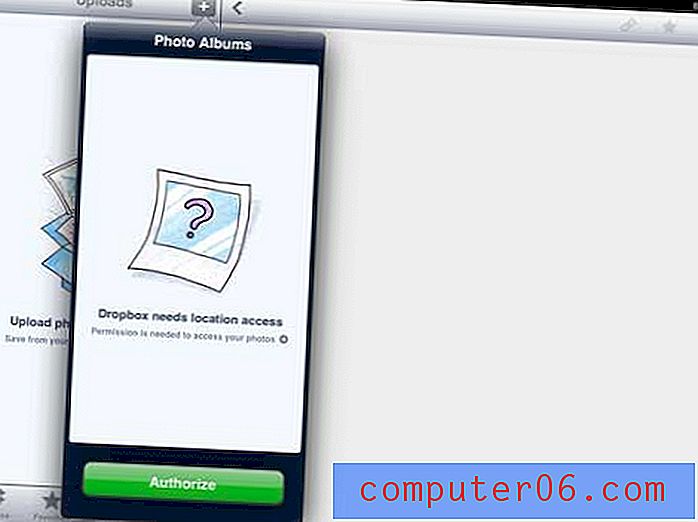
Kõik on nüüd teie iPadi seadistatud, nii et saame liikuda Androidi seadmesse ja konfigureerida ka Dropbox seal.
Androidi rakenduste poe avamiseks puudutage oma Androidi rakenduste menüüs Play poe ikooni. Rakenduste menüü on teie Android-seadme ekraan, kus kuvatakse kõik seadmesse praegu installitud rakendused.
Puudutage ekraani ülaosas otsinguikooni, tippige otsinguväljale „Dropbox” ja koputage seejärel Dropboxi otsingutulemit.
Installige rakendus oma Android-seadmesse ja toksake seejärel nuppu Install, kui installimine on lõppenud.
Sisestage oma Dropboxi kontoga seotud e-posti aadress ja parool, seejärel valige, mida soovite Dropboxil teie seadmes juba olevate fotode ja videotega teha. Samuti saate valida, kas soovite, et Dropbox laadiks fotod ja videod üles ainult siis, kui olete WiFi-ühendusega, või on teenuse OK üleslaadimine ka siis, kui kasutate oma andmeplaani.
Kui valisite Dropboxi automaatselt piltide ja videote üleslaadimise oma seadmest, siis olete kõik valmis. Kui valisite oma seadmest failide valikulise üleslaadimise, saate oma Android-seadmest millegi üleslaadimise alustamiseks käivitada oma seadme pildigalerii.
Valige oma galeriist pilt, mille soovite üles laadida, toksake nuppu Menüü, puudutage Jaga ja siis valige suvand Dropbox .
Kui teile meeldib võimalus integreerida Dropbox kõigisse oma elektroonilistesse seadmetesse, siis võite ka installida arvutisse programmi, mis lisab arvutisse kohaliku kausta, mis laaditakse automaatselt Dropboxi. Selle programmi saate siit alla laadida ja järgige kausta arvutisse installimise juhiseid. Seejärel saate oma arvutis oleva faili oma Dropboxi salvestuskontole üles laadida, kopeerides faili kausta Dropbox, mille leiate klõpsates tegumiribal Windows Exploreri ikoonil ja klõpsates seejärel vasakpoolses servas asuvas veerus Dropboxi kausta. aken.
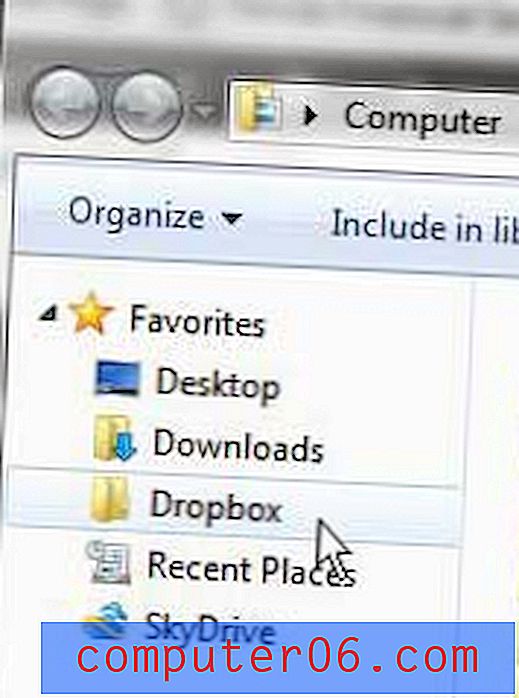
Kui olete oma seadmetes ja arvutites kõik seadistanud, ei pea te seda enam tegema. Failid saate lihtsalt oma Dropboxi salvestusruumi kopeerida ja need on saadaval igas seadmes või arvutis, kuhu olete installinud Dropboxi rakenduse.



